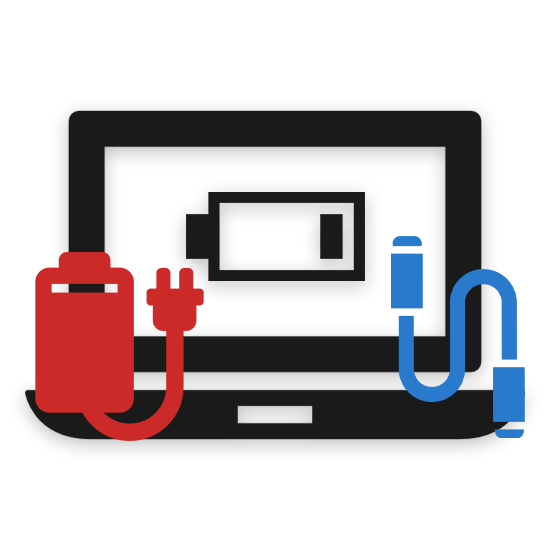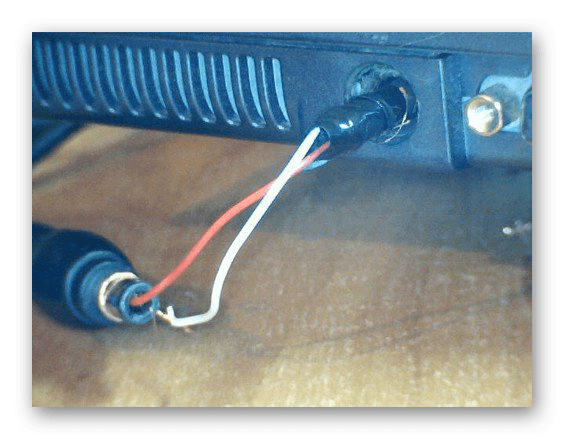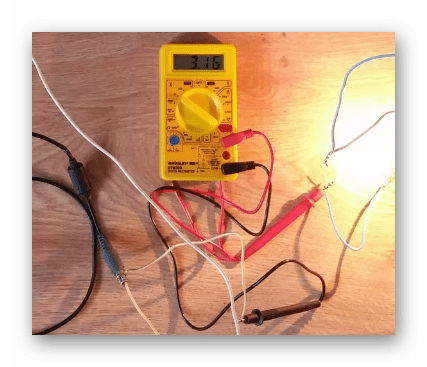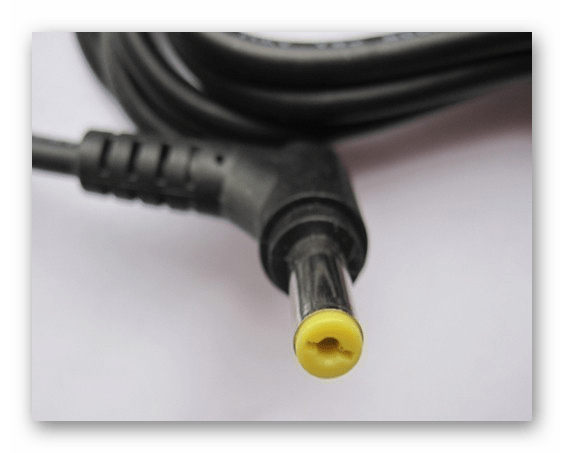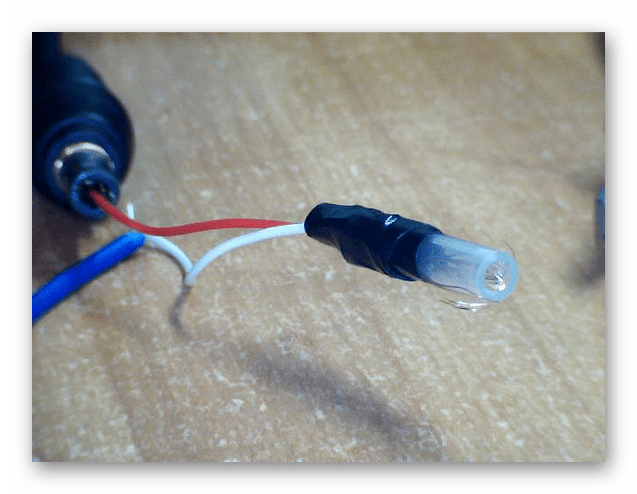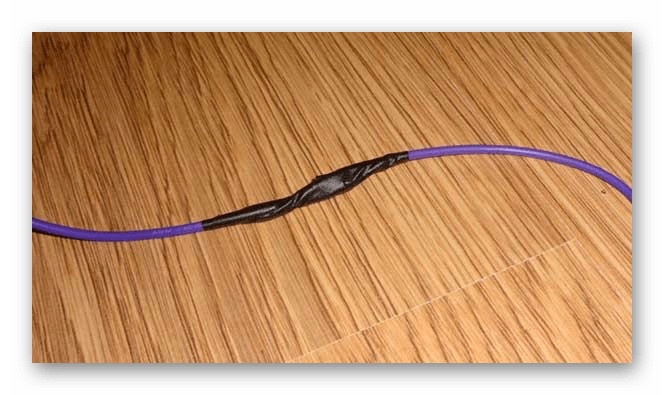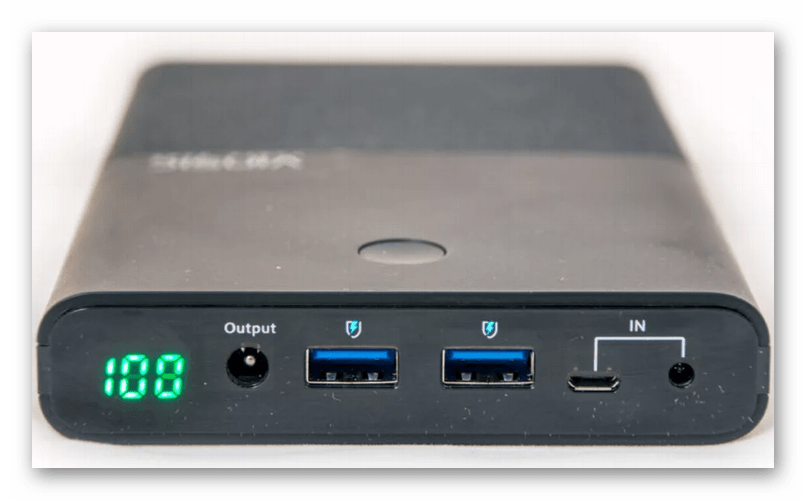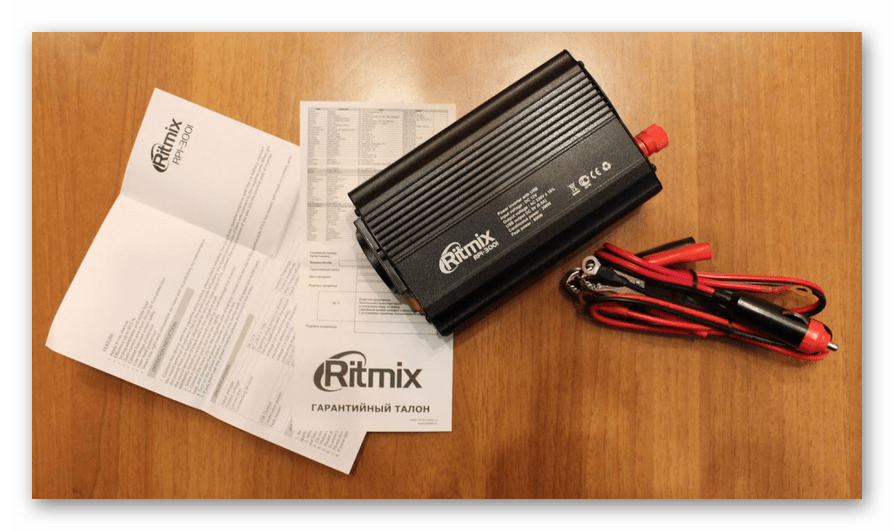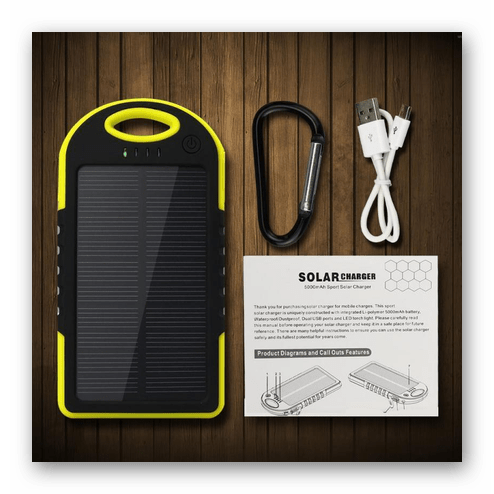- Как зарядить ноутбук через USB порт
- В чём отличия между портами
- Гайд по зарядке ноутбука через USB-C
- USB-зарядка и ноутбуки
- Type-C зарядки подходят к любому порту?
- Важность настроек
- Схемы зарядки
- USB-C и Thunderbolt 3
- Для пользователей Apple
- Будущее USB-C
- Как зарядить ноутбук без зарядного устройства
- Заряжаем лэптоп без зарядного устройства
- Способ 1: Заряжаем аккумулятор без ноутбука
- Способ 2: Используем прямое подключение
- Способ 3: Используем USB-порты
- Способ 4: Используем внешний аккумулятор
- Способ 5: Используем автоинвертор
- Способ 6: Используем электрогенератор
Как зарядить ноутбук через USB порт
Аккумуляторная батарея — это слабое место любого ноутбука. Чем он становиться старше, тем быстрее садится аккумулятор. Поэтому вопрос его подзарядки встаёт всё острее и острее, а зарядное устройство не всегда под рукой. Можно ли зарядить ноутбук через USB порт от другого компьютера или от внешнего аккумулятора PowerBank’a? Давайте попробуем разобраться в этом вопросе.
Если бы мне задали такой вопрос несколько лет назад, я бы с уверенностью ответил, что нет, нельзя! И действительно, раньше USB порт на ноутбуке использовался исключительно для подключения периферийных устройств. Да от него можно было подзаряжать телефон или планшет, но обратного действия он не имел. Для зарядки аккумулятора использовался специальный блок питания. Причём, зачастую у каждого производителя он был со своим, индивидуальным разъёмом, что было ужасно не удобно. Особенно в пути.
Но время течёт и всё меняется. На самых последних моделях ноутбуков, нетбуков и ультрабуков для подключения электропитания стал использоваться новый порт USB 3.1. Это так называемый разъём Type C. Вот так он выглядит:
Так что благодаря техническому прогрессу наконец-таки можно использовать порты ЮСБ для зарядки ноутбука.
В чём отличия между портами
Дело в том, что сам стандарт USB разработан уже довольно-таки давно, ещё в 1994 году. И тогда вопрос о подаче чисто питания через эту шину вообще не стояло. В дальнейшем, что за более чем 20 лет, было придумано довольно-таки много типов разъёмов ЮСБ:
Но вот только всех их объединяло то, что они не могли обеспечить передачу мощности более 4,5 Ватт. Если для смартфона или планшета этого худо-бедно хватало, то для ноутбука нужно не менее 30, а лучше 50 и выше. Соответственно о зарядке ноутбука через USB и речи не могло быть до появления более энергоёмкой разновидности. И ею стал Type C . По размеру он почти в два раза меньше привычного уже порта стандарта 2.0/3.0:
Зато вполне может обеспечивать передачу тока мощностью до 100 Ватт в обе стороны — то есть как к подключаемым устройствам, так и от них к хосту. Этого вполне хватает не только обычным моделям, но даже игровым лэптопам. Можно с собой в дорогу взять один или два мощных повер-банка и не беспокоиться о том, что под рукой может не оказаться розетки!
А как быть обладателям старых моделей?
К сожалению, им зарядить ноутбук через USB-порт не удастся ни при каких обстоятельствах. Просто они этого не умеют. Как быть в этом случае? Только покупать дополнительный аккумулятор и носить его с собой. Ну или, как вариант, копить деньги на покупку нового мобильного компьютера. Вы можете возразить — на это денег не напасёшься! Но если от этого зависит Ваша работа, то может есть смысл вложиться? Решать вам! Удачи!
Источник
Гайд по зарядке ноутбука через USB-C
Выход USB-C полностью изменил многие электронные устройства. Соединение можно использовать как для зарядки девайсов, так и передачи мультимедиа, а разъём является двусторонним. На сегодняшний день даже современным ноутбукам больше не нужен большой блок питания, поскольку вы можете зарядить его с помощью Type C.
Однако при зарядке своего компьютера через USB-C следует соблюдать некоторые меры предосторожности. Мы собрали все факторы, которые нужно знать и учитывать.
USB-зарядка и ноутбуки
Каждый наверняка хоть раз использовал USB соединение для зарядки своих девайсов от компьютера или розетки. Это работает хорошо, поскольку у прошлых поколений технологии было достаточно мощности для успешного питания небольших батарей. Однако предыдущие спецификации USB могли передавать ограниченное количество энергии, из-за чего зарядные устройства для ноутбуков обычно имели крупные и громоздкие кабели.
USB-C полностью изменил ситуацию. Данный тип подключения обеспечивает достаточно энергии для работы большинства ноутбуков (особенно версия Type-C 3.0). Именно поэтому зарядка ноутбука посредством USB-соединения – довольно-таки горячая тема на сегодняшний день. Кроме того, на рынок выходит все больше ноутбуков с поддержкой Type-C зарядки.
Как же узнать, есть ли у вашего ноутбука порт USB-C, который поддерживает зарядку? Самый простой способ — просто осмотреть само зарядное устройство. Адаптер с Type-C можно легко определить по уникальным характеристикам, поскольку разъем является небольшим и округлым, что значительно отличается от старой версии USB. Он также работает независимо от того, каким образом вы вставите кабель в нужный порт, поэтому нет необходимости проделывать целый ритуал с переворачиванием шнура туда-сюда. Если зарядное устройство поддерживает это соединение и подключается к порту USB-C, то у нас хорошие новости!
USB-C адаптеры используются на многих устройствах, поэтому их нельзя записать лишь под категорию ноутбуков. Type-C используется в новых мобильных телефонах, некоторых автомобильных зарядных устройствах, а также портативных зарядках (подробнее об этом ниже). Тем не менее, чаще всего производители устанавливают Type-C именно в ноутбуки, а не другие устройства. По крайней мере, на данный момент.
Type-C зарядки подходят к любому порту?
USB-C — универсальный стандарт зарядки. Таким образом, не имеет значения, какой адаптер вы используете — он должен обеспечивать питание ноутбука, который оснащен портом и блоком питания.
Тем не менее на некоторых ноутбуках установлены порты USB-C, которые не способны заряжать девайс. Чаще всего это встречается на компьютерах, которые поставляются с фирменным зарядным устройством, но при этом некоторые лэптопы можно заряжать любым способом, только есть одна особенность: разработанное производителем зарядное устройство работает быстрее. Samsung Notebook 9 является ярким тому примером, как и HP Envy 13 2019 года.
Ноутбуки, которые полностью полагаются на USB-C, не всегда подходят под любое зарядное устройство. В ходе небольших тестирований было обнаружено, что зарядить Spectre x2 от HP невозможно никакими зарядными устройствами с USB-C, кроме «родного». Сама компания заявила, что это было сделано преднамеренно, поскольку плохое зарядное устройство может повредить компьютер или вызвать сбои в его работе. Другие девайсы, такие как Apple MacBook Pro, не имеют таких жестких ограничений. В любом случае новая система аутентификации USB-C может помочь решить эту проблему в ближайшем будущем.
Мы лично не слышали о каких-либо повреждениях от использования зарядного устройства USB-C вместо стандартного. Тем не менее стоит признать, что всегда существует определенный риск при подключении ноутбука к неизвестному источнику питания. Неисправные кабели также могут создать проблемы.
Microsoft подтверждает это, заявляя, что пользователи могут заряжать Surface с помощью порта USB-C, но компания настоятельно рекомендует использовать зарядное устройство Surface, поставляемое с ноутбуком, поскольку любое другое будет работать очень медленно из-за недостаточной мощности. Короче говоря, кабели и зарядные устройства лучше покупать лишь у надежных и проверенных продавцов и стоит дважды подумать, прежде чем использовать кабель, найденный где-нибудь на полу в конференц-зале.
Важность настроек
Также стоит обратить внимание на установленный план электропитания, который можно найти в настройках ноутбука. Там есть функция переключения входа/выхода Type-C. По сути, в этом меню пользователь выбирает, будет ли устройство получать энергию, или же наоборот выдавать. Если зарядное устройство USB-C для ноутбука не работает, хотя должно, то проверьте свои настройки, чтобы убедиться, что оно настроено именно на получение питания.
Схемы зарядки
Поскольку USB-C — универсальный тип подключения, который способен выполнять несколько операций одновременно, это позволяет использовать некоторые уникальные условия зарядки. Стоит отметить два:
- Сквозные: современные зарядные концентраторы предлагают так называемую сквозную зарядку. Это относится к хабам, которые могут подключать несколько периферийных USB-устройств к ноутбуку, а также заряжать его аккумулятор. По сути, это комбинация блока питания и зарядного кабеля USB-C, поэтому вам не нужно иметь два разных порта для каждой задачи. Популярный адаптер USB-C 6-в-1 от HooToo является хорошим примером этой технологии. Есть и другие инновационные возможности, такие как отправка видео на внешний монитор, а также проверка зарядки вашего ноутбука во время презентации.
- Портативные: возможно, у вас до сих пор осталось портативное зарядное устройство со старым USB-соединением, но при этом телефон поддерживает только USB-C (которое несовместимо со старыми USB-портами). Вы можете подключить зарядное устройство к ноутбуку, который имеет оба типа портов, и использовать его для телефона окольными путями. Не пытайтесь использовать зарядное устройство Type-C для ноутбука для прямой зарядки телефона, поскольку требования к напряжению слишком различаются, и зарядные устройства для нескольких девайсов все еще являются новыми для рынка.
USB-C и Thunderbolt 3
Thunderbolt 3 – более мощный вариант USB-C. Выберите ноутбук как минимум с одним портом с поддержкой Thunderbolt 3, и сможете подключить несколько 4K мониторов с частотой 60 Гц и значительно повысить производительность компьютера в играх.
Thunderbolt 3 позволяет использовать несколько зарядных устройств: технология может «связывать» до шести различных девайсов вместе и легко заряжать при передаче данных на более высоких скоростях, чем только USB-C (до 100 Вт).
Thunderbolt 3 использует то же соединение, что и USB-C, однако Thunderbolt 3 работает только в том случае, если используются правильные кабели. Заранее убедитесь в этом, если хотите извлечь максимум от технологии и пропускной способности портов.
Для пользователей Apple
Пользователи Apple должны понимать, что не защищены от перехода к стандарту USB-C, который мы наблюдаем в последние годы. В настоящее время компания использует кабели Lightning для зарядки своих устройств на iOS. Это запатентованный дизайн, который не подходит к продуктам других производителей. Тем не менее компания уже перешла на USB-C зарядку для MacBook и iPad Pro. iPhone и обычный iPad в настоящее время уникальны, поскольку все еще используют Lightning.
В начале 2020-го года ЕС потребовала принять один стандарт зарядных устройств, который будет использоваться во всех девайсах. Им, вероятно, станет USB-C, из-за чего Apple придется отказаться от кабелей типа Lightning. Таким образом они полностью пропадут с европейского рынка. Добавьте к этому слухи о том, что Apple хочет полностью отказаться от зарядных кабелей в пользу магнитного крепления на задней панели iPhone, и мы можем увидеть полное исчезновение Lightning в ближайшие пару лет.
Будущее USB-C
Выход новой версии USB уже не за горами. Следующая линейка технологии будет самой быстрой, и мы ожидаем выход USB4 в конце 2020 года, который начнется с выпуска ноутбуков с новым портом. Само собой разумеется, что USB4 добавляет еще один уровень сложности к проблеме протокола USB. Вот всё, что нужно знать о новой технологии:
- USB4 подойдет к портам USB-C.
- USB4 увеличивает скорость и мощность зарядки, чтобы соответствовать Thunderbolt 3 (т.е. до 100 Вт).
- Для использований новых функций USB4 потребуются специальные кабели, отформатированные под версию.
- USB4 будет обратно совместима с USB 2.0.
Мы считаем, что уже совсем скоро наступит тот день, когда USB-C станет основным портом, а другие отойдут на второй план. USB4 и Thunderbolt, вероятно, будут считаться стандартами в обозримом будущем.
Источник
Как зарядить ноутбук без зарядного устройства
Процесс зарядки лэптопа без использования зарядного устройства — довольно сложная, однако вполне выполнимая задача. В данной статье мы вам максимально подробно расскажем о способах реализации средств подзарядки ноутбука, если нет в наличии родного и, что немаловажно, исправного адаптера питания.
Заряжаем лэптоп без зарядного устройства
Ввиду того, что действия по зарядке ноутбука без адаптера питания требуют прямого вмешательства в работу портативного компьютера, важно сделать замечание касательно автоматического решения проблем с включением устройства без использования батареи и зарядника. Таким образом, после внимательного изучения предписаний вы сможете не только восполнить энергию батареи, но и заставить ноут работать вовсе без встроенного источника питания.
Кроме прочего, вам следует понимать некоторые дополнительные аспекты, заключающиеся в возможных неполадках компьютера и напрямую связанные с причиной возникновения необходимости подобного рода зарядки. Углубляясь в суть сказанного, прежде чем выполнять рекомендации из инструкции, обязательно убедитесь в исправности лэптопа.
Будьте предельно осторожны, выполняя какие-либо действия, изначально не предусмотренные производителем! В целом, даже после четкого исполнения рекомендаций мы не можем дать гарантию, что устройство будет заряжаться до уровня нормы. Более того, вполне могут произойти осложнения, например, в виде короткого замыкания и выгорания внутренних компонентов питания ноутбука.
Способ 1: Заряжаем аккумулятор без ноутбука
Заключается такой метод зарядки ноутбука в том, чтобы отключить непосредственно сам аккумулятор от портативного компьютера и, путем использования некоторых инструментов, восполнить запас энергии. При этом вам все же может потребоваться адаптер питания от лэптопа, который, однако, вполне возможно подменить на любой другой, удовлетворяющий требованиям технической спецификации.
Обратите внимание, что в рамках приведенной нами подробной инструкции по данному методу мы также рассмотрели возможность замены батареи на новый компонент. Исходя от темы настоящей статьи, эти примечания вполне могут оказаться полезными, так как путем замены старого разряженного аккумулятора на заряженный новый, возможно восстановить полноценную работоспособность ноута.
Способ 2: Используем прямое подключение
По аналогии с первым способом, данный метод является в крайней степени радикальным и предназначен для пользователей, которые, как минимум, имели опыт работы с теми или иными электрическими приборами. Несмотря на это, конечно, даже новичок может справиться с требуемыми задачами, однако при возникновении малейших сомнений лучше перейти сразу к следующему разделу статьи.
Ноутбук может прийти в негодность от неправильных действий и нарушений правил безопасности.
Переходя к сути способа прямого подключения, важно сделать оговорку на малочисленность существующих методов. Как итог, какой бы из вариантов зарядки вы не выбрали, перед вами встают определенные требования, в целом равноценные покупке нового зарядного устройства.
Определившись с приоритетами, вам потребуется заранее подготовить пару небольших проводков с медными мягкими жилами и любой достаточно мощный внешний блок питаний, напряжение от которого, как минимум, должно быть эквивалентно стандартному адаптеру. Тут же учтите, что при недостатке напряжения заряд к аккумулятору поступать все же будет, однако не полностью.
Недостаток вольтажа используемого блока питания, вероятнее всего, будет проявляться в существенных упадках производительности портативного компьютера.
Чтобы избежать проблем, работать следует с выключенным ноутбуком и отключенным от сети адаптером питания. Желательно также изъять батарею, пока не будет налажен канал передачи электроэнергии к лэптопу.
- В современных реалиях любой ноутбук или ультрабук оснащается гнездом для штекера от зарядки круглой формы.
Используя это как преимущество, вам нужно соединить подготовленные провода с контактами входа на ноутбуке.
- центр – «+»;
- край – «-».
Нейтральная линия обычно проходит через отрицательный контакт.
Так или иначе, вашей целью является любыми способами зафиксировать провод на среднем сегменте гнезда зарядки.
Закончив с подключением проводков, можно заняться блоком питания в зависимости от его ценности.
- Если выбранный адаптер питания вами используется и нужен в будущем в целостности, потребуется выполнить аналогичные вышеописанным действия, но по отношению к самому штекеру.
Учитывается в нашем случае круглый выход адаптера, так как в иных случаях подключение может вызвать множество трудностей.
Как и в случае с гнездом, требуется подключить провод, назначенный плюсом, к средней части штекера.
Отрицательная фаза должна пересекаться с внешним обрамлением выхода блока питания.
Помимо описанного, можно поступить и несколько иначе.
- Удалите оригинальный выход от адаптера и вычистите провода.
Скрепите полученные контакты в соответствии с правильной полярностью.
Обязательно изолируйте места соединения, во избежание возможности замыкания.
Когда выбранный вами адаптер несколько мощнее оригинального, стоит проявить особую внимательность, чтобы не допустить перегрева компонентов ноутбука и непосредственно самой батареи.
На этом, по сути, со способом можно закончить, так как после выполнения рекомендаций останется лишь установить аккумулятор и дождаться его полной загрузки.
Способ 3: Используем USB-порты
Как известно, сегодня достаточно большое количество возможностей предоставляют стандартные USB-порты, имеющиеся буквально на любом портативном компьютере. В число таких дополнительных возможностей по праву можно отнести зарядку аккумулятора без использования оригинального зарядного устройства.
Следует заметить, что хотя специальные кабели и можно без особых проблем приобрести в любом магазине электроники, все же у них есть определенные требования к заряжаемому устройству. Напрямую это касается наличия у портативного компьютера современного порта USB 3.1, способного передавать нужные импульсы.
Узнать о наличии подобного входа можно путем прочтения технической спецификации от компьютера, где описаны все имеющиеся порты. Обычно нужное гнездо имеет название USB 3.1 (Type-C).
Итак, как зарядить ноутбук без зарядки через USB:
- Обзаведитесь специальным внешним блоком питания, позволяющим подключить к себе USB-переходник.
Подключите также заранее подготовленный USB-кабель к адаптеру питания и ноутбуку.
Запитайте устройство от высоковольтной сети и ожидайте окончания процесса зарядки.
Безусловно, благодаря такому подходя к восполнению энергии в батареи вы можете пользоваться всеми возможностями ноутбуками без каких-либо видимых ограничений.
Способ 4: Используем внешний аккумулятор
Этот способ, в отличие от прочих, позволяет заряжать ноутбук не только в домашних условиях, но и в любом другом месте. Более того, от вас по-прежнему не требуется стандартная зарядка от портативного компьютера.
- Для того, чтобы воспользоваться этим методом, вам необходимо приобрести специальную внешнюю батарею, мощность и стоимость которой зависит от ваших требований.
Размеры такого аккумулятора также могут существенно отличаться и зависят от тех же критериев.
Обратите внимание, что внешняя батарея, именуемая Power Bank, предназначена для подзарядки не только ноутбуков, но и других портативных гаджетов. В зависимости от разновидности приобретенного аккумулятора вы сможете подзарядить сразу несколько устройств.
- К заранее заряженному Power Bank подключите специальный USB-переходник.
Приведенные на скриншотах в рамках статьи устройства не являются рекомендованными – выбор зависит только от вас.
Используя такой подход, в особенности если вы располагаете несколькими накопителями, можно увеличить стандартный лимит работы аккумулятора лэптопа до уровня эксплуатации стандартного адаптера питания.
Способ 5: Используем автоинвертор
Многие владельцы автомобилей и вместе с тем пользователи ноутбуков сталкивались с проблемой нехватки стандартного заряда батареи при активном использовании компьютера в пути. В таком случае идеальным решение трудности является специальный автомобильный конвертор, преобразующий базовое напряжение транспортного средства.
Тут стоит оговориться, что воспользоваться подобным устройством можно как при наличии стандартного адаптера питания, так и при его отсутствии. Однако, учитывая, что в вашем случае скорее всего зарядника нет вовсе, потребуется дополнительный USB-переходник.
- Подключите автомобильный инвертор по инструкции, поставляемой вместе с этим гаджетом для машины.
Воспользуйтесь USB-переходником, чтобы подключить ноутбук к соответствующему разъему на инверторе.
Как в раннем случае с Power Bank, разновидность используемого USB-порта значительно влияет на процесс зарядки.
Помимо сказанного, вполне можно приобрести автомобильный адаптер питания для вашего ноутбука и заряжать компьютер с его помощью через прикуриватель. Однако такие блоки питания обычно поддерживаются ограниченным количеством моделей лэптопов.
Данный способ, как можно заметить, является скорее дополнительным и подойдет в качестве решения в единичных случаях.
Способ 6: Используем электрогенератор
В современных реалиях многие пользователи прибегают к помощи таких гаджетов, как солнечные батареи или любые другие портативные генераторы, с целью зарядки личных устройств. Такое отношение к подобным видам подзарядки вполне оправдано, так как аккумулятор, зачастую, восполняется достаточно быстро.
Главной отрицательной чертой подобных гаджетов выступает их зависимость от тех или иных погодных явлений, что делает использование в домашних условиях несколько затруднительным.
- Первым дело нужно приобрести в магазине электроники нужное вам устройство.
В нашем случае это солнечная батарея, ввиду максимальных показателей компактности.
Когда устройство будет при вас, воспользуйтесь соответствующим переходником, чтобы подключить генератор энергии к зарядному гнезду лэптопа.
Обычно нужный комплект переходников поставляется вместе с гаджетом.
После подключения проследите, чтобы источник работал без каких-либо проблем.
Подобные генераторы способны сохранять в себе напряжение, являясь своеобразной разновидностью Power Bank. То есть, например, можно оставить солнечную батарею под открытым небом и в скором времени она сможет запитать все ваши устройства.
Вместительность хранилища зависит от модели генератора.
На этом с инструкцией можно закончить.
Вне зависимости от выбранного вами способа заряда батареи вы сможете восполнить энергетический запас аккумулятора. И хотя все методы являются довольно равноценными, при отсутствии нужных деталей и знаний куда выгоднее будет все же обзавестись новым адаптером питания.
Помимо этой статьи, на сайте еще 12424 инструкций.
Добавьте сайт Lumpics.ru в закладки (CTRL+D) и мы точно еще пригодимся вам.
Отблагодарите автора, поделитесь статьей в социальных сетях.
Источник